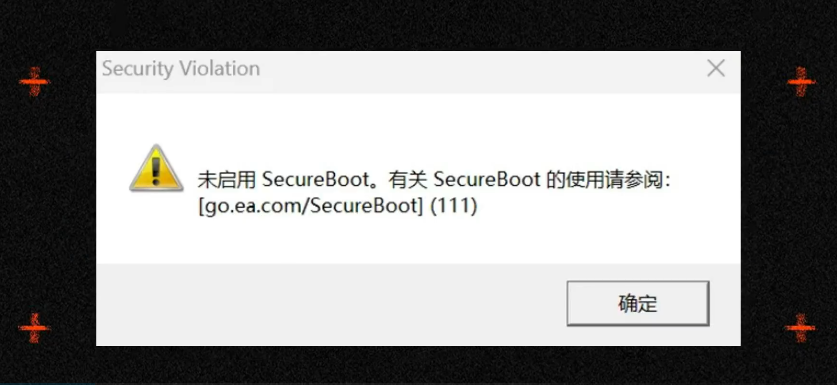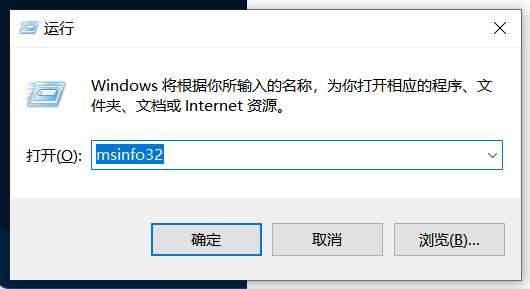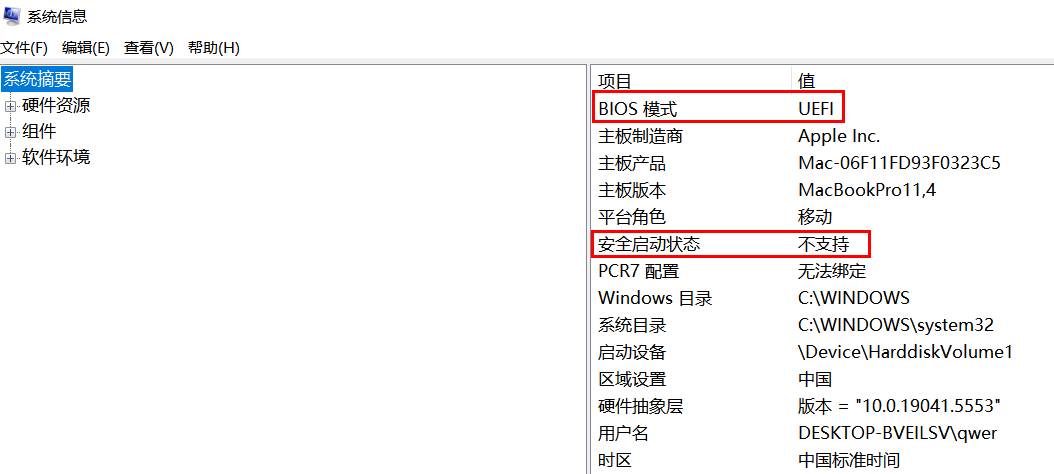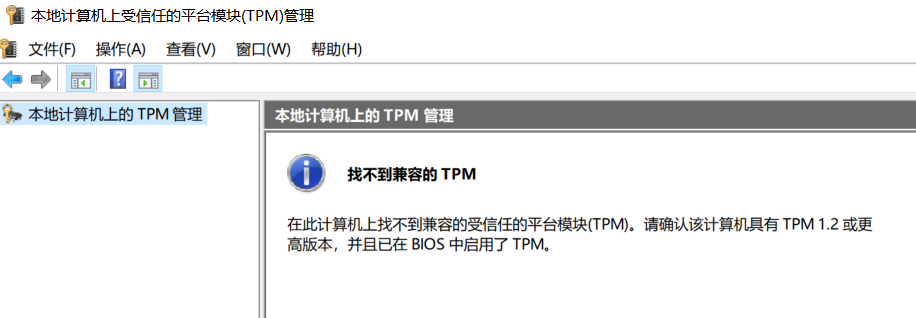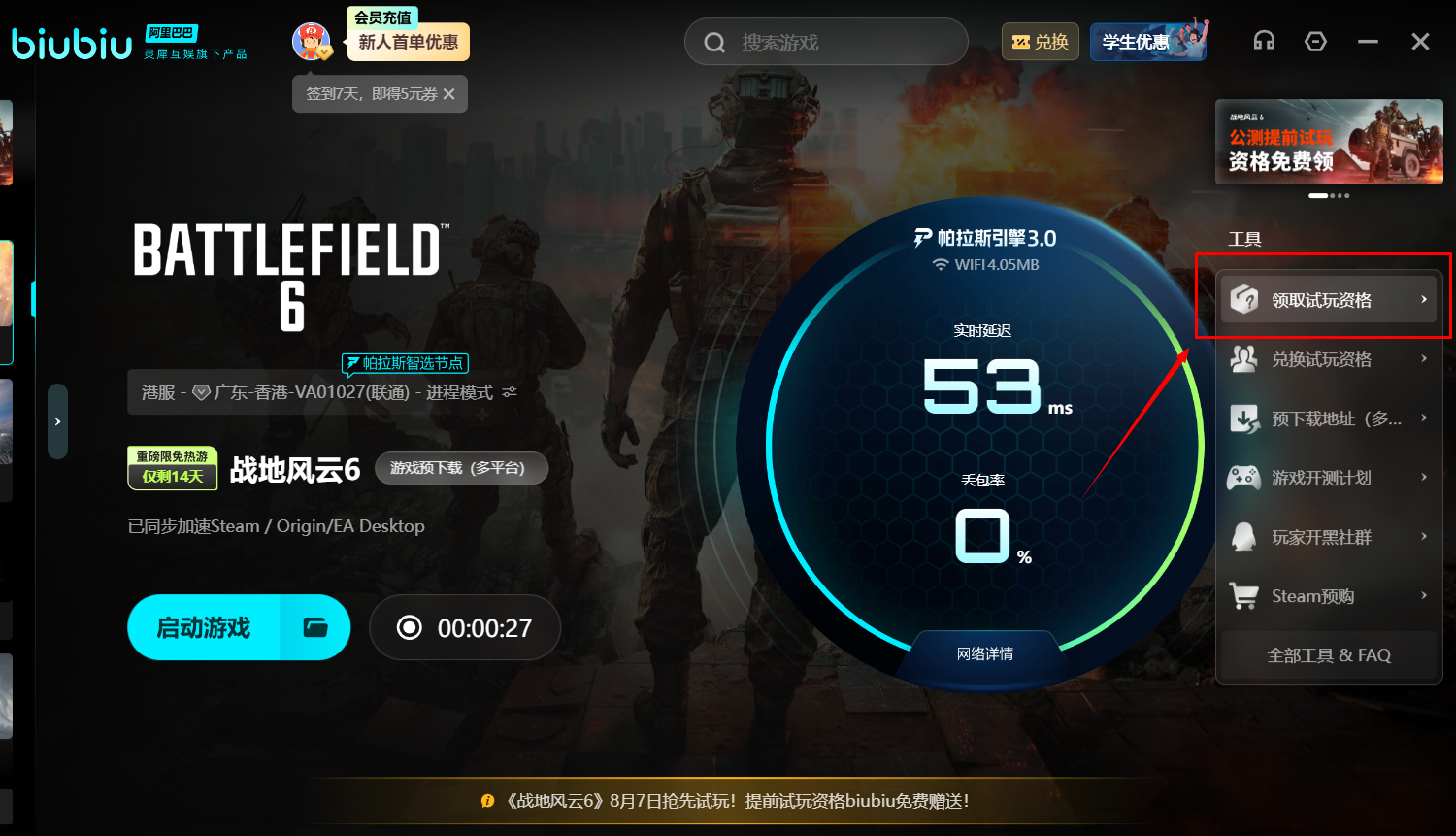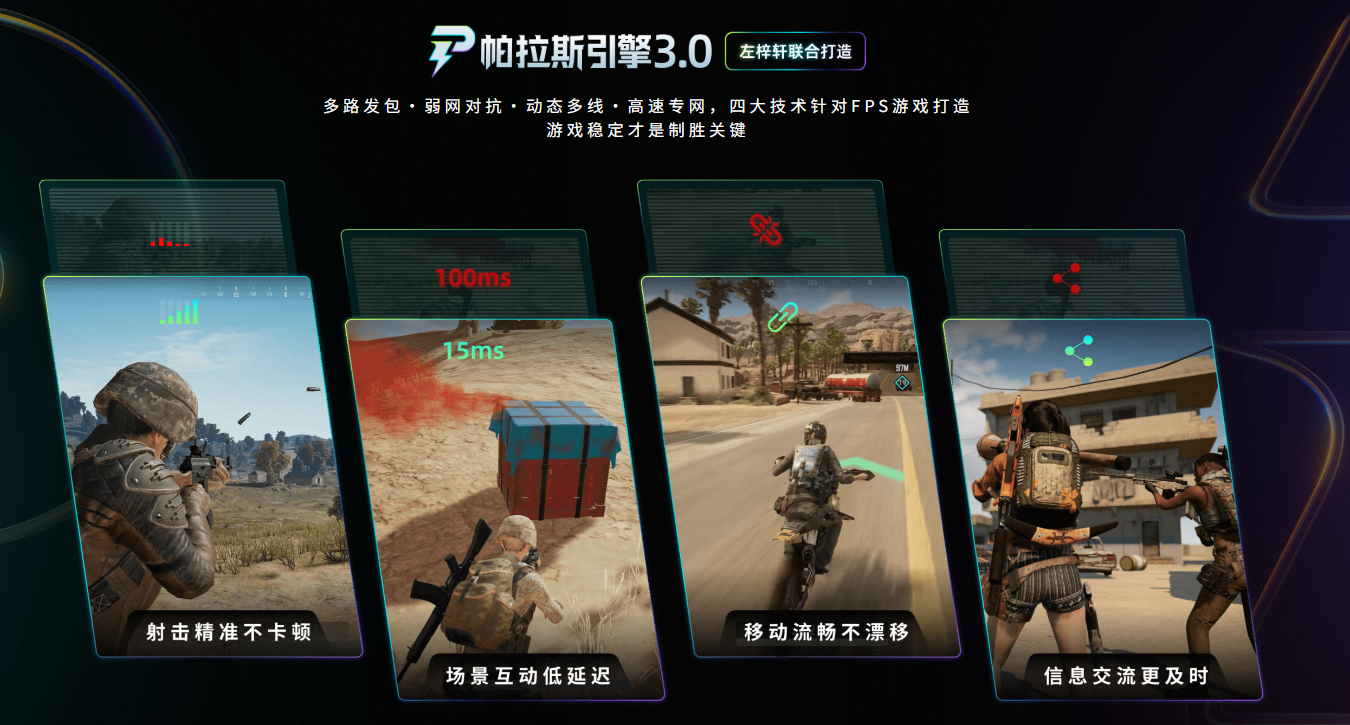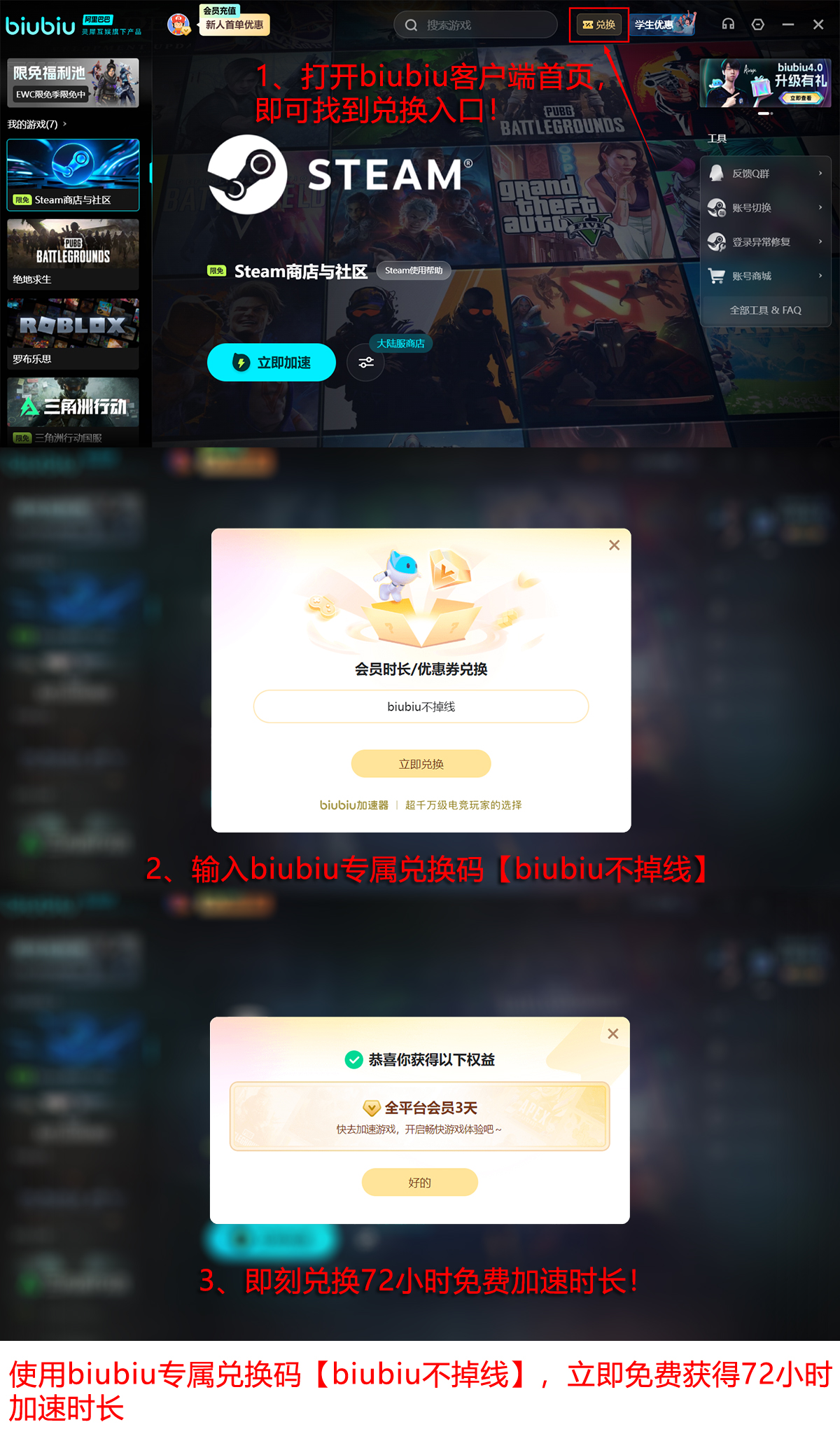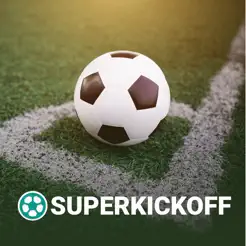Die Beta-Phase von "Battlefield 6" hat bereits begonnen, aber einige PC-Spieler stoßen auf Probleme, die durch das nicht aktivierte "Sicherheitsstart" verursacht werden. Tatsächlich ist dieses Mechanismus ein zentraler Bestandteil des Anti-Cheat-Systems von EA und wurde erstmals in "Battlefield 2042" implementiert. Dieser Artikel bietet eine Anleitung zur Lösung häufiger Startprobleme bei Battlefield 6. Neue Benutzer oder diejenigen, die ihr System neu installiert haben, könnten mit dem Fehlercode "Secure Boot 111" konfrontiert sein. Hier sind die detaillierten Schritte.
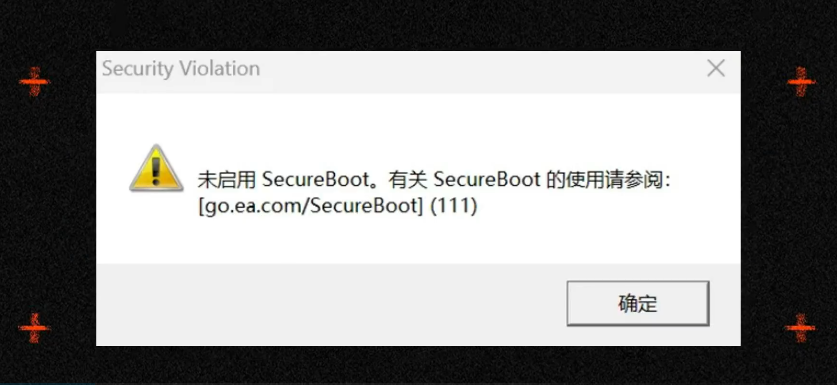
【biubiu-Beschleuniger】Neueste Version herunterladen
》》》》》#biubiu-Beschleuniger#《《《《《
Vor Beginn sollten Sie Ihr System überprüfen. Windows 11 hat Sicherheitsstart standardmäßig aktiviert, während Win10-Benutzer dies manuell tun müssen. Achten Sie darauf, dass ältere Mainboards (wie H110/B250 vor 2018) beim Aktivieren des Sicherheitsstarts einen Schlüsselreset erfordern, was zu einem Systemausfall führen kann, wenn es falsch gemacht wird. Stellen Sie daher sicher, dass Sie Ihre Daten sichern und die Kompatibilität Ihres Mainboards bestätigen. Wenn Ihr Mainboard keinen TPM 2.0-Chip (z.B. Intel-Prozessoren vor der 6. Generation) unterstützt, können die Anforderungen nicht erfüllt werden. Einige Win10-Benutzer können nach dem Aktivieren des Sicherheitsstarts einen Blauen Bildschirm erleben (besonders bei Ghost-Systemen), wofür ein Original-Systeminstallationsmedium zur Reparatur bereitgestellt werden sollte.

I. Selbstprüfung des Sicherheitsstarts (schnelle Diagnose in 5 Minuten). Wenn beide folgenden Punkte erfüllt sind, können Sie die nachfolgenden Schritte überspringen; andernfalls müssen Sie in den BIOS gehen, um Einstellungen vorzunehmen.
1. Ausführen des Systemprüfungsbefehls
Drücken Sie Win + R, geben Sie msinfo32 ein und drücken Sie Enter, um das Systeminformationspanel zu öffnen. Überprüfen Sie die folgenden beiden Status:
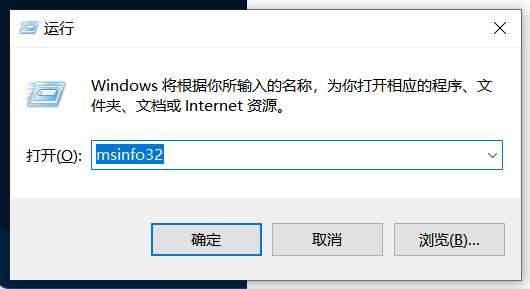
BIOS-Modus: Sollte als UEFI angezeigt werden (bei Legacy muss die Partition umgewandelt werden)
Status des Sicherheitsstarts: Sollte als aktiviert angezeigt werden
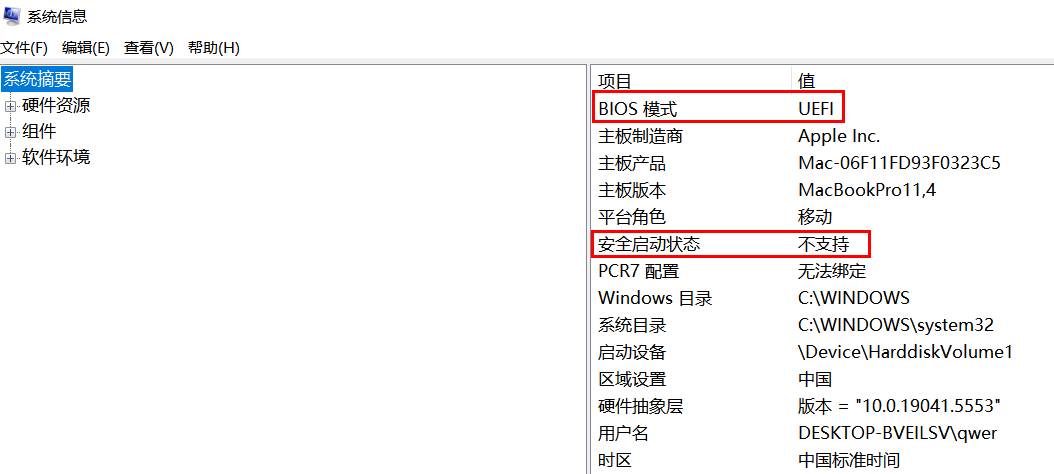
2. Überprüfung der TPM 2.0-Bereitschaft
In demselben Fenster prüfen Sie den "TPM 2.0-Status" (das Gerät muss dies unterstützen und aktiviert haben).
Falls nicht bereit, geben Sie Win + R ein, tpm.msc, und sehen Sie, ob die folgende "kompatibles TPM nicht gefunden"-Nachricht erscheint. Dann müssen Sie in den BIOS gehen, um es zu aktivieren (beachten Sie, dass für Intel-Plattformen PTT und für AMD fTPM erforderlich ist).
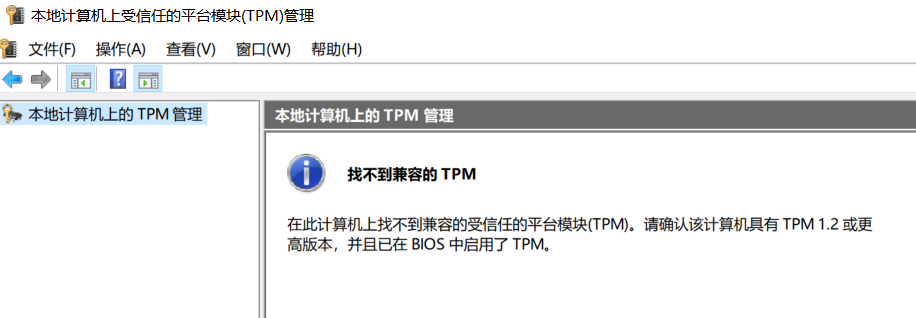
II. Anleitung zum Aktivieren des Sicherheitsstarts
Schritt 1: Zugriff auf die BIOS/UEFI-Einstellungsseite
Starten Sie Ihren Computer neu und drücken Sie während des POST-Bildes (wenn das Markenlogo erscheint) die unten angegebenen Tasten, beachten Sie dabei die Modellunterschiede:
Tischrechner: Drücken Sie Delete (für Asus, MSI, Gigabyte usw.)
Notebooks: Drücken Sie F2 (für Dell, HP), F1 (für Lenovo), ESC (für bestimmte Xiaomi-Modelle)
Schritt 2: Lokalisieren der Option für den Sicherheitsstart (Referenzpfade nach Mainboardmarke)
Mainboardmarke | Operationsschritte |
Asus | Erweitert → Boot → Secure Boot → Wählen Sie "Aktiviert" |
MSI | Einstellungen → Sicherheit → Secure Boot → Aktivieren |
Gigabyte | BIOS → Sicherheit → Secure Boot → Aktivieren |
Dell | Sicherheit → Secure Boot → Haken setzen |
Schritt 3: Änderung wichtiger Einstellungen
1. Deaktivieren Sie CSM (Kompatibilitätsunterstützungsmodule), um sicherzustellen, dass das System nur im UEFI-Modus startet, um den Sicherheitsstart nicht zu deaktivieren.
Pfadbeispiel: Boot → CSM Support → Disabled
2. Setzen Sie den Startmodus wie folgt:
Pfadbeispiel: Boot → Boot Mode Select → UEFI Only
3. Speichern und Neustart. Drücken Sie F10 → Wählen Sie "Yes", um die Einstellungen zu speichern → Das System startet automatisch neu.
Lösungen für häufig auftretende Probleme, inklusive Fehlercodes:
Fehlermeldung | Grundanalyse | Lösung |
0x801SecureBoot | Sicherheitsstart nicht aktiviert | Aktivieren Sie die BIOS-Einstellungen gemäß der obigen Anleitung |
TPM_NOT_READY | TPM 2.0 nicht aktiviert oder Version zu niedrig | Aktualisieren Sie das BIOS und aktivieren Sie PTT/fTPM |
LaunchError 214 | Zu Anti-Cheat-Systemen gehörende Dateien beschädigt | Löschen Sie den EasyAntiCheat-Ordner und überprüfen Sie das Spiel |
DX 12 Fault | Unkompatible Grafikkarten-Treiber | Aktualisieren Sie die Treiber auf NVIDIA 55x/AMD 24.6.1 oder höher |
Die oben genannten Fälle können die meisten Fehlermeldungen lösen. Um Fehlermeldungen nach dem Start des Spiels zu vermeiden, sollten Sie auch die Mindestsystemanforderungen beachten. Die Mindestanforderungen für dieses Spiel sind Windows 10, i5-8400, GTX 2060, und die empfohlenen Anforderungen sind Windows 11, i7-10700, RTX 3060Ti. Das bedeutet, wer Battlefield 2042 spielen kann, kann Battlefield 6 sicherlich spielen, und sogar flüssig, da der 128-Spieler-Modus sehr viel CPU-Leistung benötigt.

Wenn Sie noch keinen Zugang zur Testphase haben, laden Sie sofort den biubiu-Beschleuniger herunter, da er aktuell vorgezogene Zugänge verteilt und während der Testphase kostenlose Beschleunigung anbietet. Nutzen Sie diese Gelegenheit!
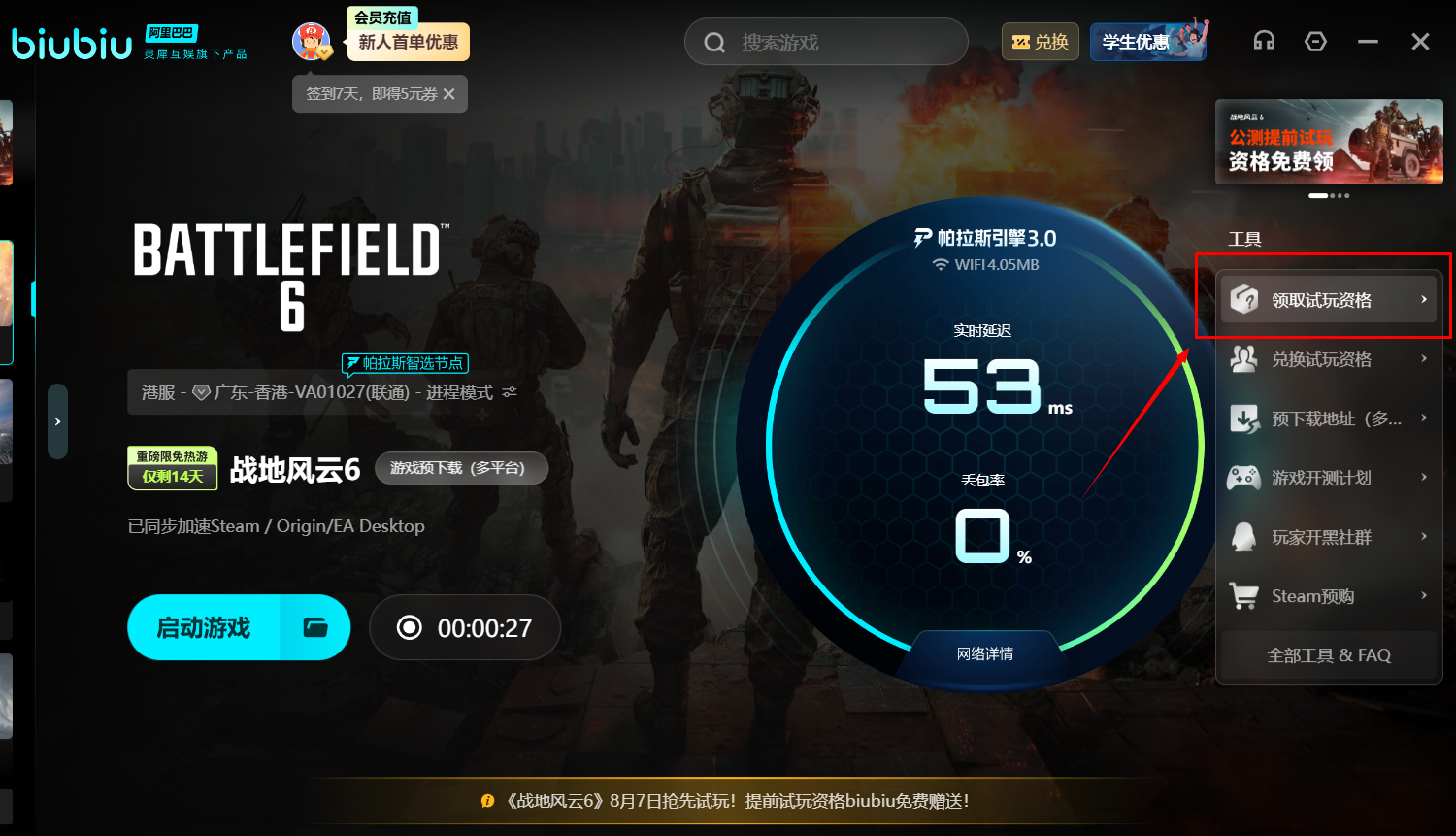
Biubiu hat diesmal Aixleft (Kleine Glocke) engagiert, und der Parus-Motor wurde direkt auf Version 3.0 aktualisiert! Die Beschleunigung ist so stabil, dass Sie keine Sorgen mehr um Verbindungsprobleme bei großen Schießspielen haben müssen.
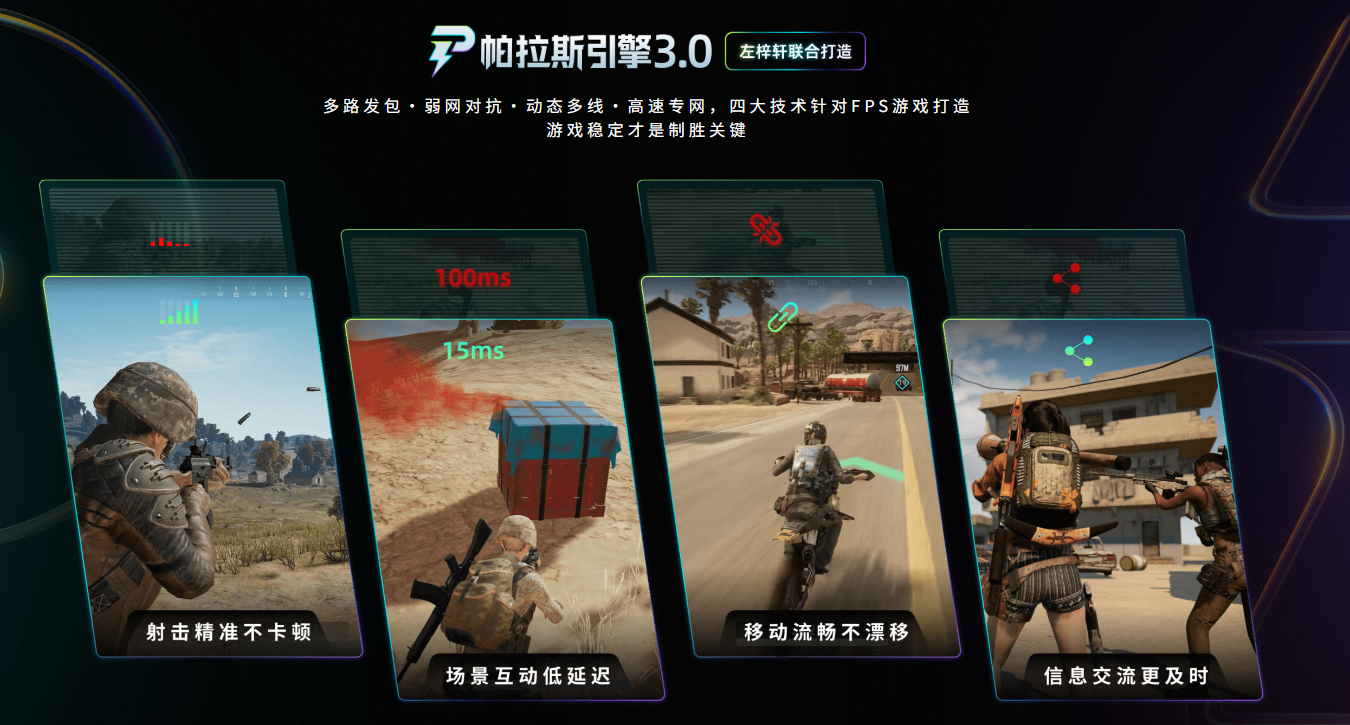
Nicht eilig, es gibt noch mehr Vorteile! Jetzt kommen wir zum Hauptpunkt! Geben Sie den Code 【biubiu ohne Abbruch】 ein, um 3 Tage VIP kostenlos zu erhalten. Neue Benutzer, die sich registrieren, können zusätzlich 24 Stunden nutzen, was insgesamt vier Tage (96 Stunden) kostenlose Beschleunigung ergibt. Teilen Sie diese gute Nachricht mit Ihren Mitspielern.
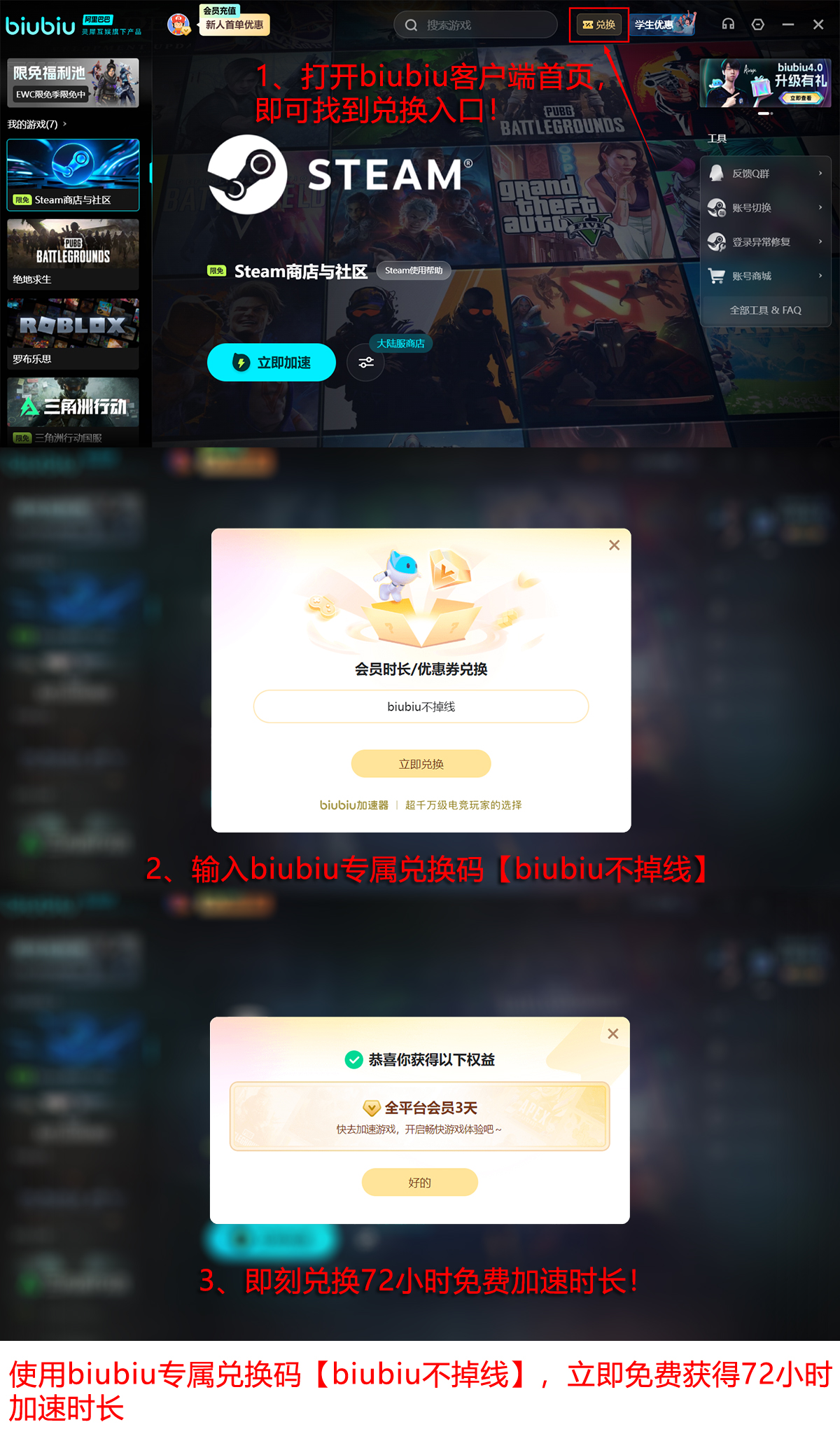
Zusammenfassend lässt sich sagen, dass die oben genannten Methoden die meisten Fehlercodes bei Battlefield 6 beheben können. Hoffentlich hilft dieser Artikel Ihnen weiter. Die Erzwungene Aktivierung des Sicherheitsstarts ist auch ein technischer Fortschritt von EA im Kampf gegen Cheats - durch Hardware-Trust-Chain-Verifizierung werden Speichermodifikationen und Cheat-Injektionen von Grund auf verhindert. Obwohl es einige Einschränkungen gibt und einige Benutzer älterer Systeme davon betroffen sind, ist es langfristig vorteilhaft. Nachdem alle Einstellungen vorgenommen wurden, vergessen Sie nicht, den Biubiu-Beschleuniger zu verwenden, um die Wahrscheinlichkeit von Startfehlern um 30 % zu reduzieren. Bis dann im Spiel!